大家有沒有過明明想好要在某個時間點傳 LINE 給對方卻又錯過時間的呢?像是跟自己的朋友說生日快樂、新年快樂等等,剛好這也是編輯的困擾之一!今天就要跟大家來分享使用 iPhone 裡的「捷徑」幫你預約傳送 LINE 的訊息啦~如果這也是你的困擾之一那就繼續看下去吧!
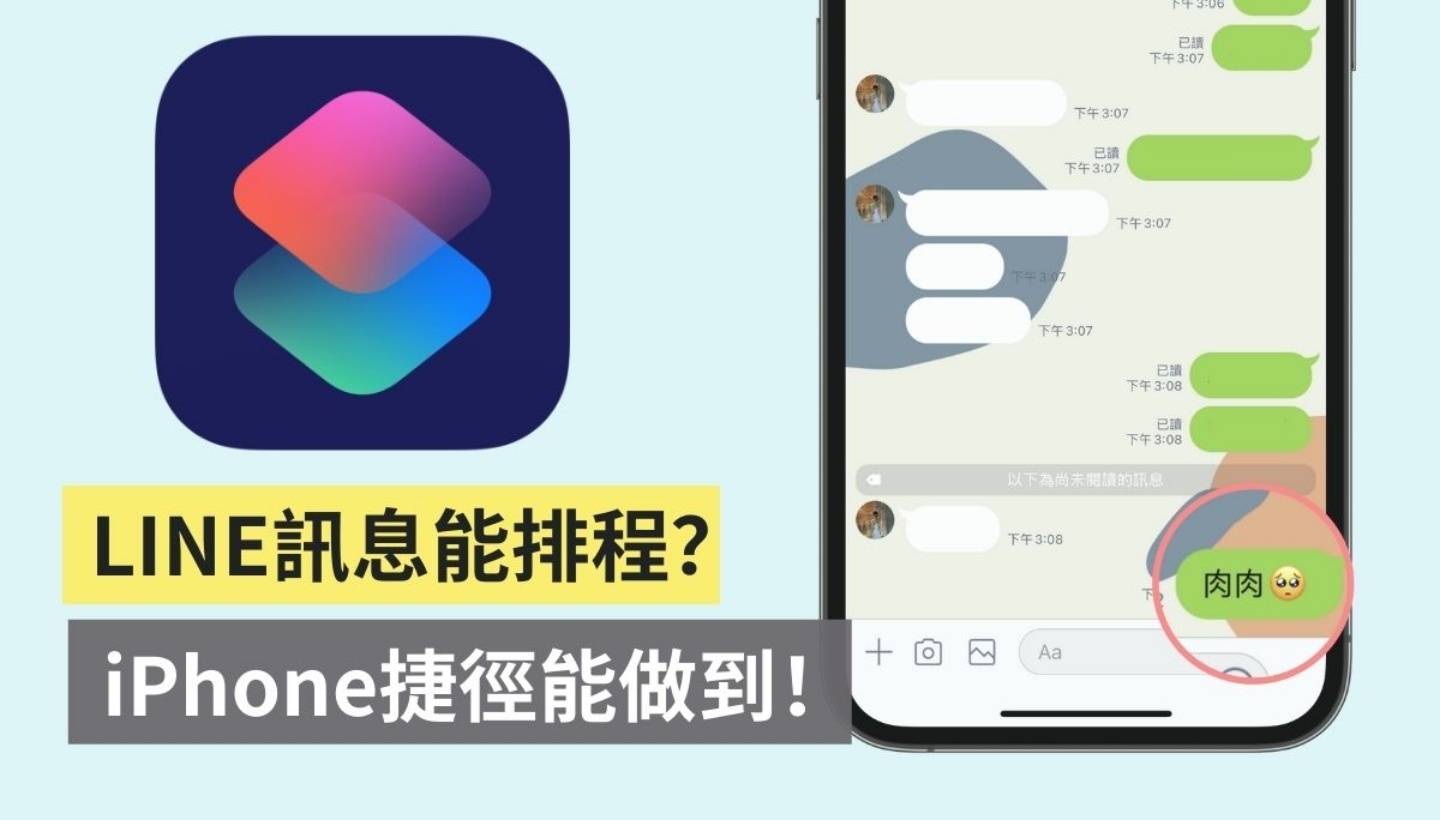
在開始之前先跟各位分享 iPhone 裡的捷徑是在做什麼的,捷徑除了可以做相當多提醒之外,也能自動化個人手機上的排程,以及跨越多種 App 並能有效達到多工處理。今天要示範的就是「預約傳送 LINE 訊息」,只需要幾個步驟就能夠在特定的時間發送訊息給指定的聯絡人囉~
▼首先在 iPhone 上打開「捷徑」,按下自動化 > 製作個人自動化操作,就可以開始客製化自己的需求啦
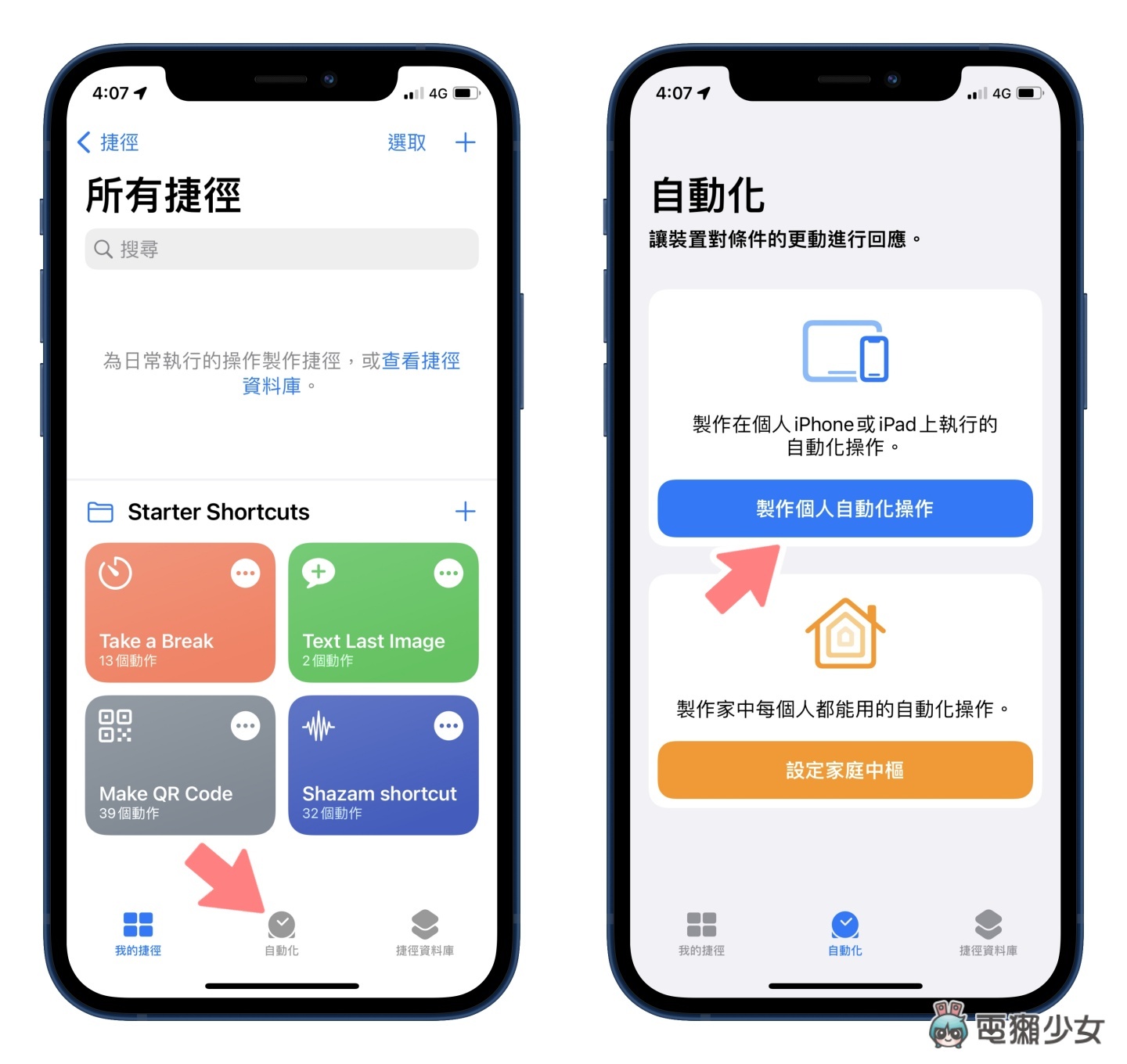
▼要預約傳 LINE 訊息當然就得設定「特定時間」嘍~選取你要發送訊息的時間跟日期就可以緊接著下一步(在這邊提醒大家一定要選按「每月」才能選擇日期哦~)
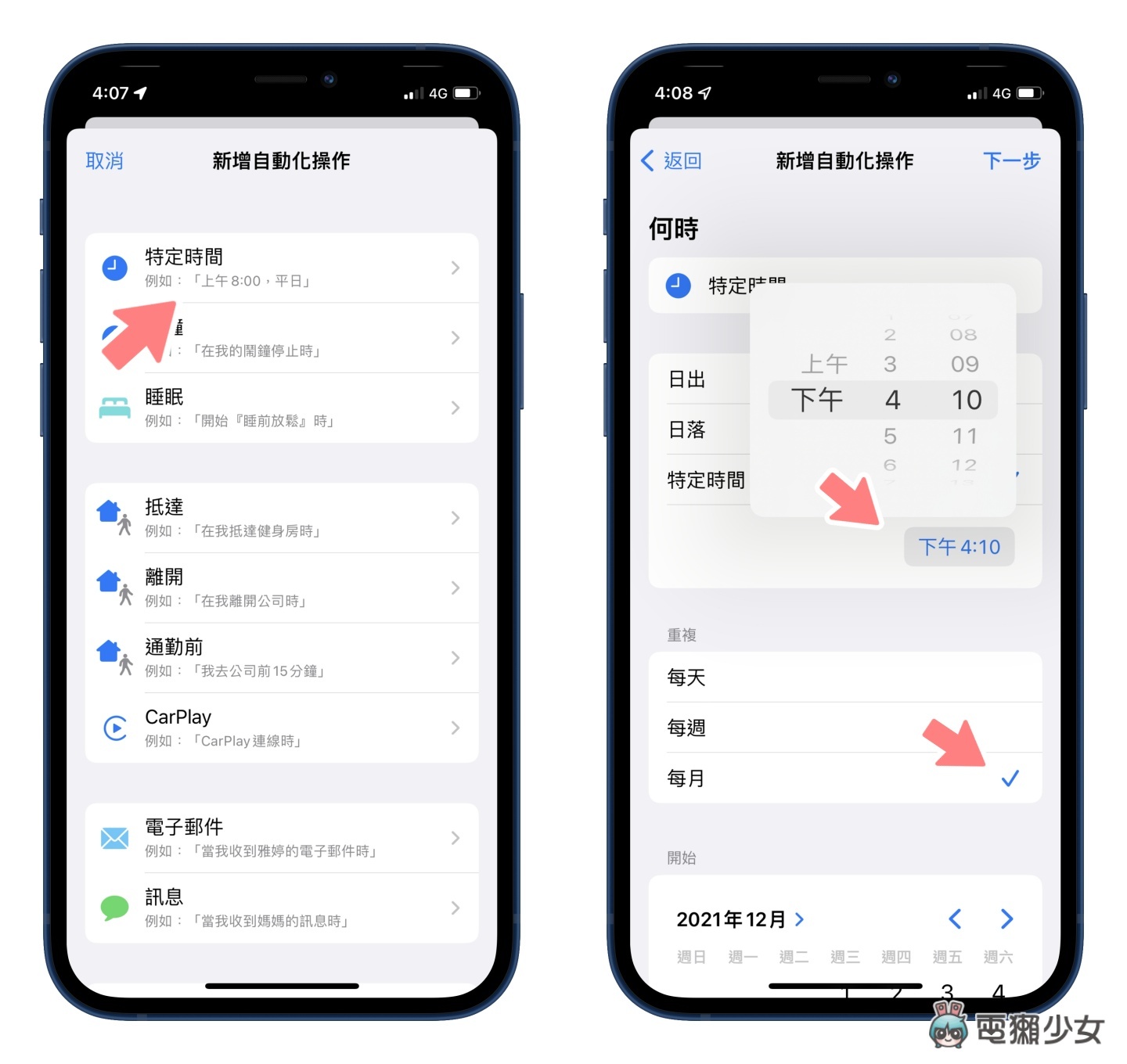
▼接著按下「加入動作」,並選擇要傳訊息的聯絡人後,就可以準備輸入你要的內容了
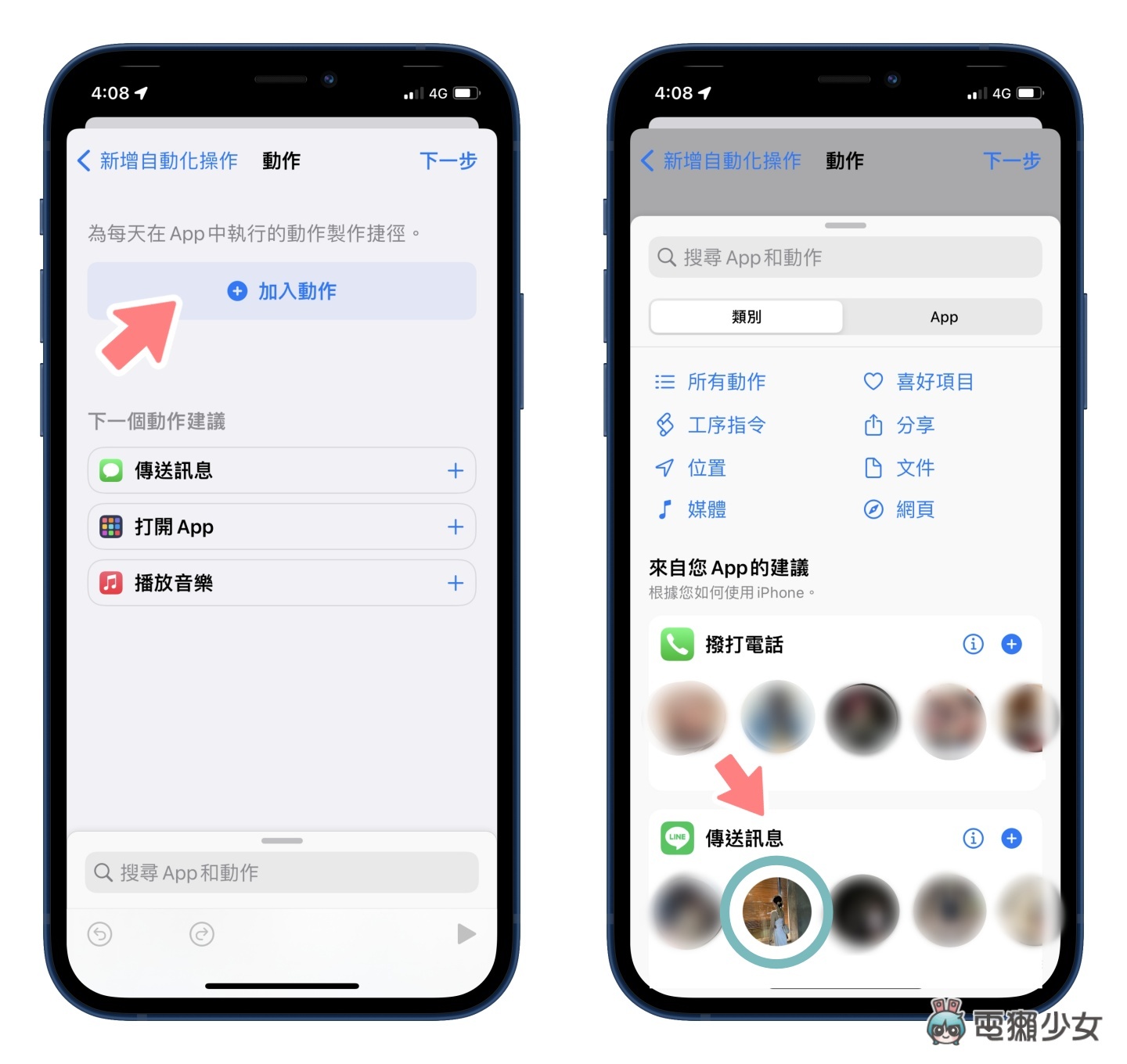
▼輸入訊息沒有特別的字數限制,但如果是比較長的訊息,會建議可以先在備忘錄打好,複製貼上到訊息欄就可以直接按下一步
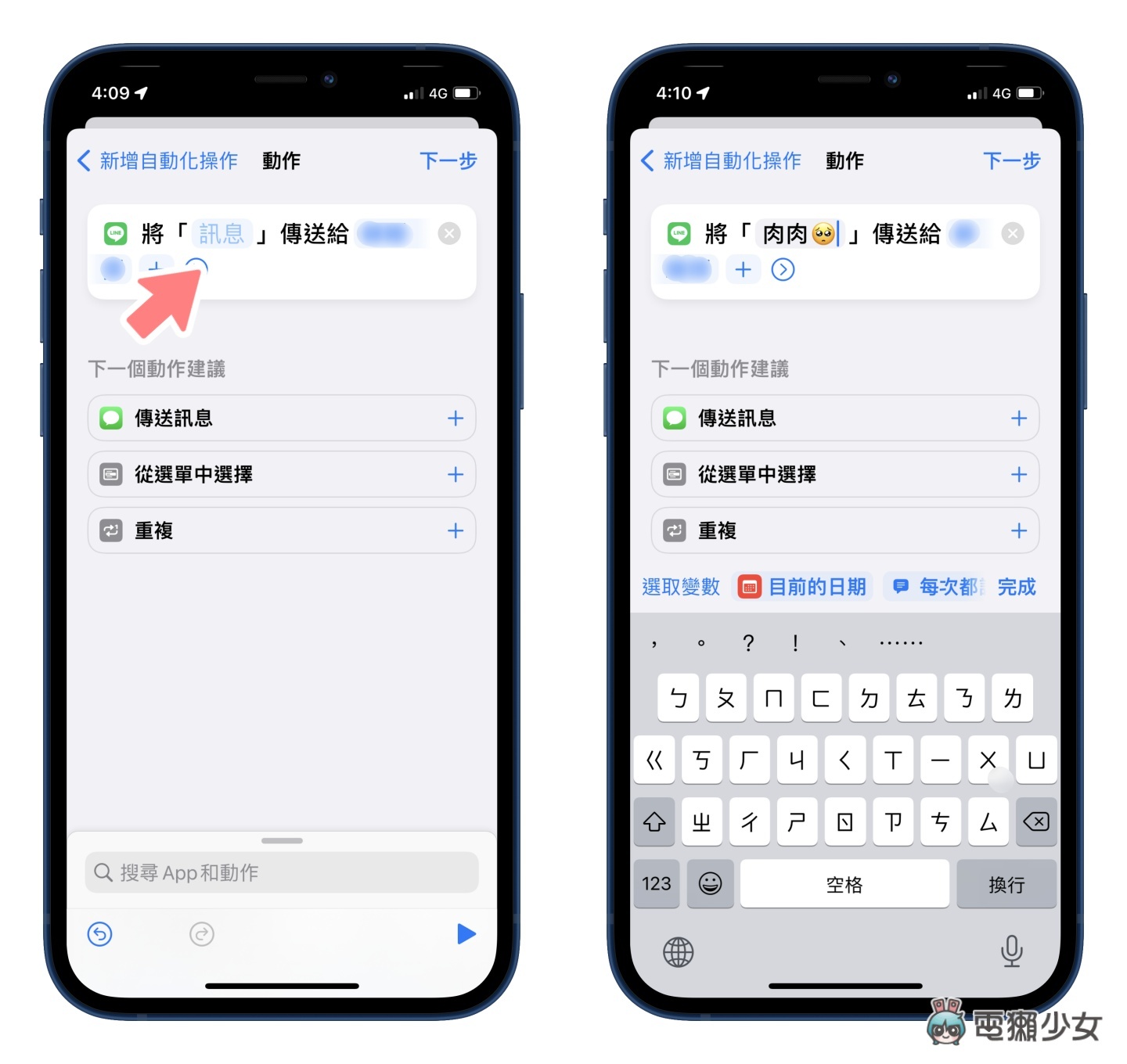
▼基本上到這邊就算是完成了 LINE 預約傳送訊息的所有設定,比較需要注意的是下方有個「執行前先詢問」,會建議可以關閉哦!不然在打開的狀態下,它會在傳送前再一次經過用戶的確認才會發送,如果突然想要改變時間只需要按下時間編輯,就可以任意的更動了~
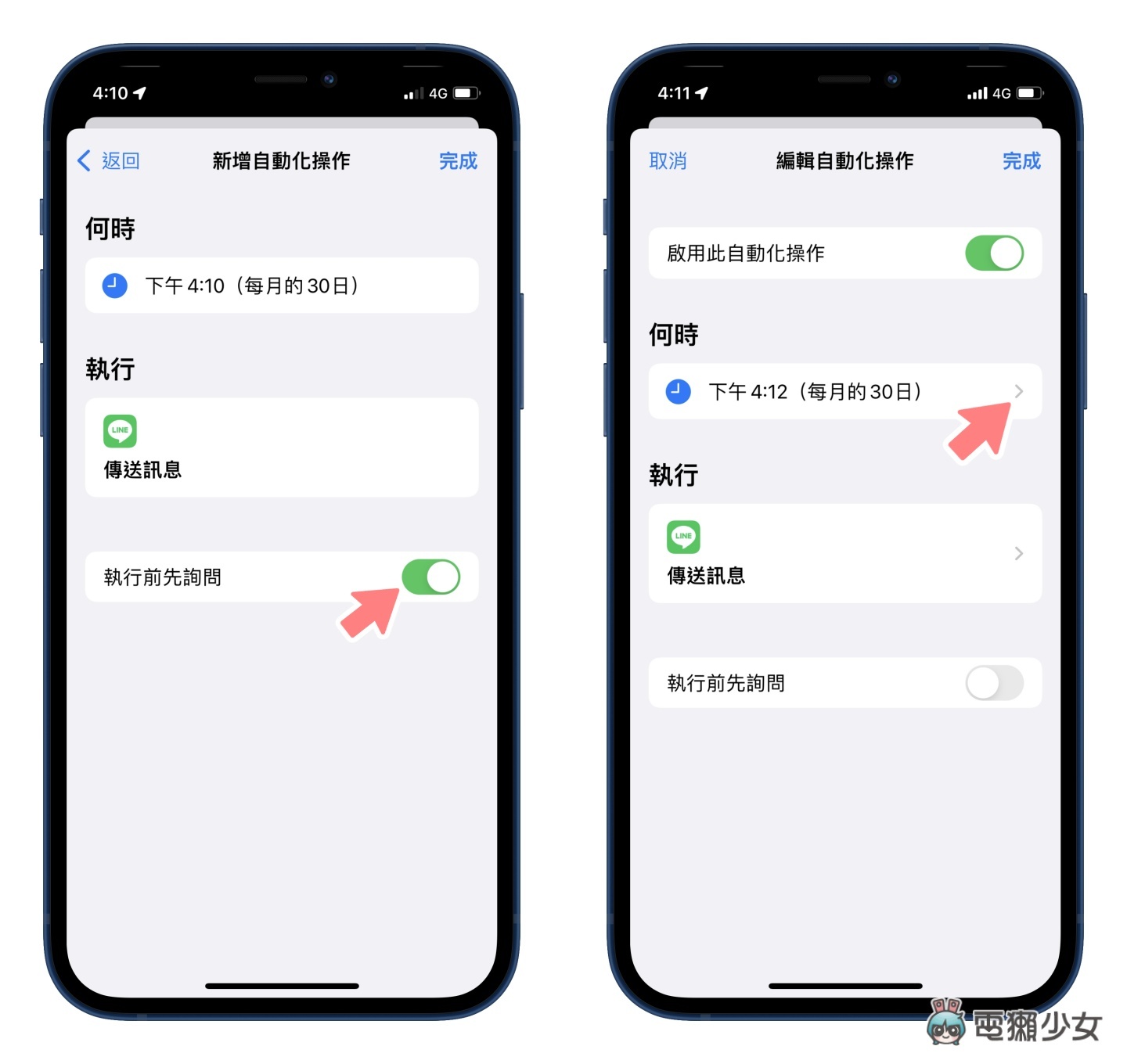
▼按下完成後,個人的一些自動化排程就會在首頁上,訊息發送後也會再通知一次哦!
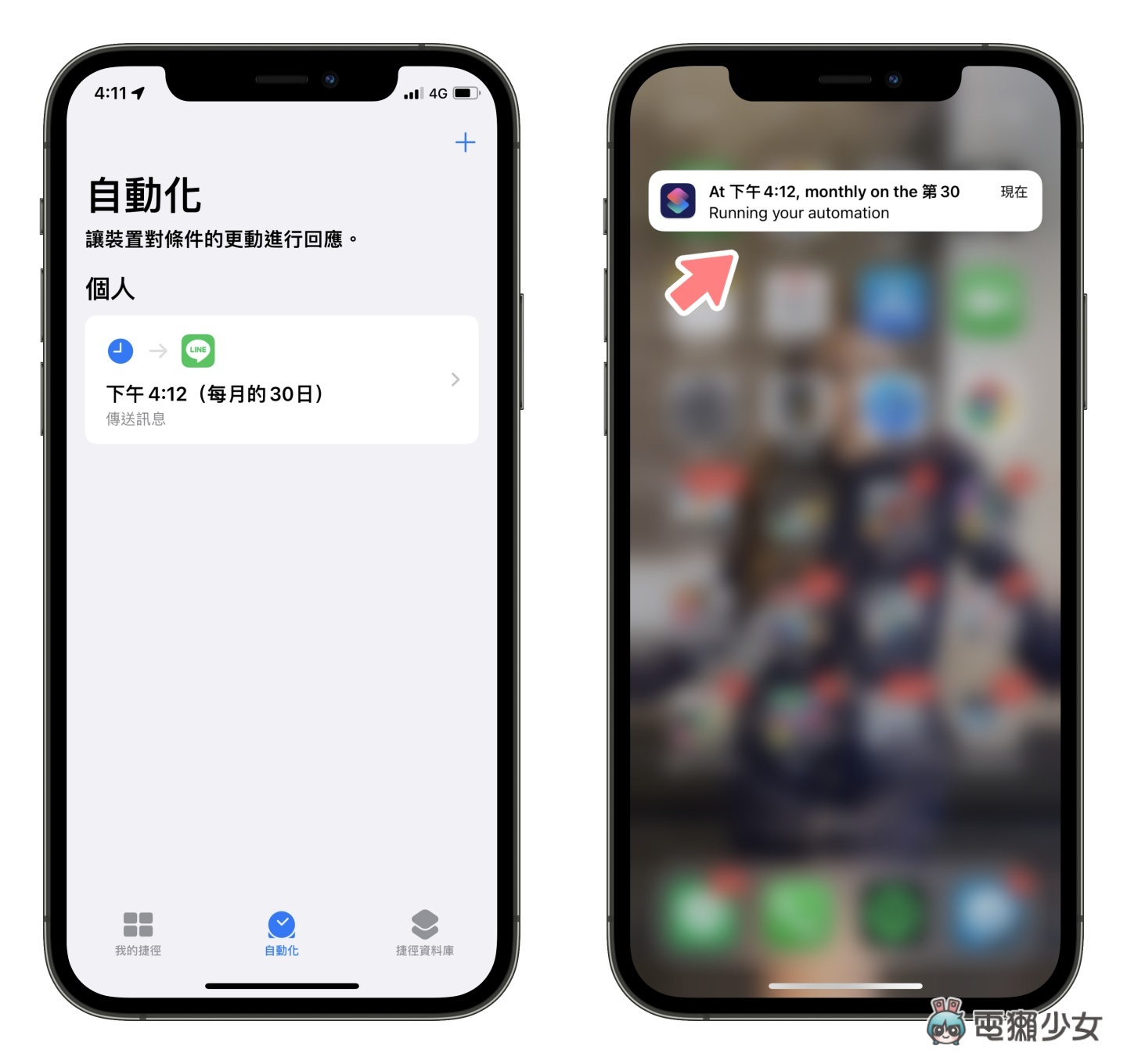
▼這樣就完成了 LINE 訊息的預約傳送啦~是不是非常的簡單呢!如果完成了會建議記得要進去設置裡刪掉原本的設定,這樣才不會每個月重複傳送一樣的訊息給對方唷 XD

編輯心得
學會了這個功能幾乎每一次跟朋友說生日快樂我都是頭香啦😉不過這項功能運用的地方相當的多,不論日常還是工作上應該都能提升不少的效率,如果你是喜歡事先排程訊息的人,那這個捷徑功能會相當適合你哦!
🐰 誰還沒有追蹤電獺少女 Instagram?每天都有新貼文、每週都開新話題等你來跟編輯聊天,電獺少女 Instagram 新鮮事一起來玩!
